台式电脑改亮度 win10如何在台式电脑上调整屏幕亮度
更新时间:2024-03-23 15:46:09作者:yang
在使用台式电脑时,调整屏幕亮度是一个常见的需求,在Win10操作系统下,调整屏幕亮度并不复杂,只需要几个简单的步骤就可以完成。通过调整屏幕亮度,我们可以更舒适地使用电脑,避免眼睛疲劳和不适。接下来让我们一起来了解如何在台式电脑上调整屏幕亮度,让电脑的显示效果更加清晰和舒适。
操作方法:
1.打开电脑,用鼠标右击桌面左下角选项。

2.然后在弹出的菜单栏中,左击电源选项。
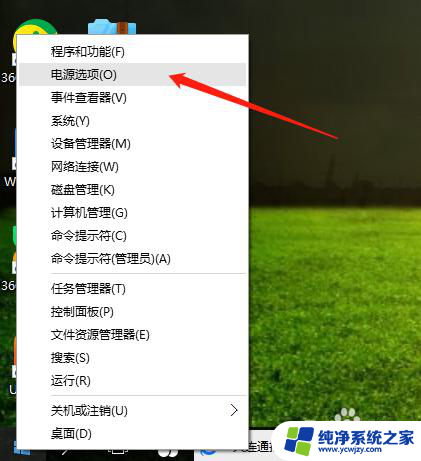
3.在电源选项页面,点击更改计划设置。
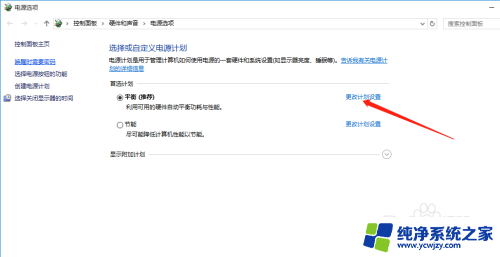
4.最后,鼠标点击选择亮度高低。保存修改即可完成。
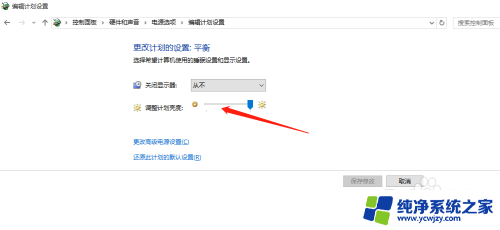
以上就是调节台式电脑亮度的全部内容,如果你也遇到同样的情况,可以参照小编的方法来解决,希望对大家有所帮助。















